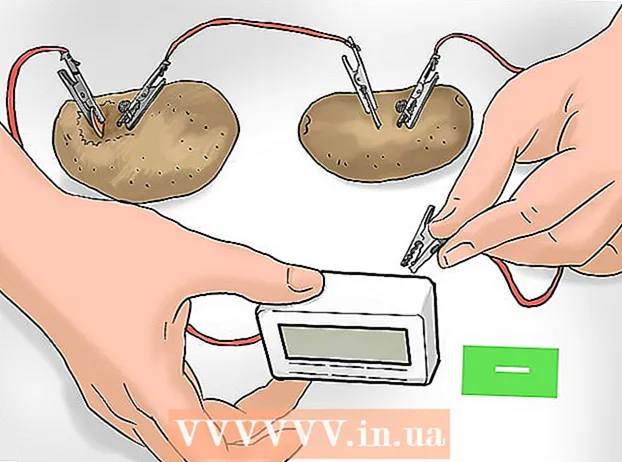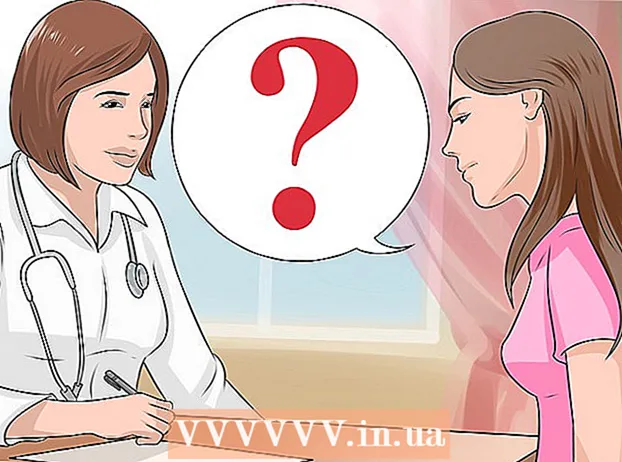Kirjoittaja:
Frank Hunt
Luomispäivä:
13 Maaliskuu 2021
Päivityspäivä:
27 Kesäkuu 2024

Sisältö
- Astua
- Tapa 1/3: Vaihda julkinen IP-osoite
- Tapa 2/3: Yksityisen IP-osoitteen muuttaminen Windowsissa
- Tapa 3/3: Yksityisen IP-osoitteen muuttaminen Macissa
- Vinkkejä
- Varoitukset
Tämä artikkeli opettaa sinua muuttamaan tietokoneen julkisen IP-osoitteen käynnistämällä reitittimen uudelleen. Jos haluat muuttaa yksityistä IP-osoitettasi (sen, joka on määritetty tietokoneellesi, kun se on kytketty lähiverkkoon), kirjoita komento Windowsin komentokehotteeseen tai säädä yhteysasetuksia Macissa.
Astua
Tapa 1/3: Vaihda julkinen IP-osoite
 Etsi laitteen nykyinen IP-osoite. Jos haluat tietää, onnistuiko muutos, sinun on ensin tiedettävä laitteen nykyinen IP-osoite.
Etsi laitteen nykyinen IP-osoite. Jos haluat tietää, onnistuiko muutos, sinun on ensin tiedettävä laitteen nykyinen IP-osoite.  Sammuta laite. Tämä on tietokone, puhelin tai tabletti, jonka IP-osoitteen haluat muuttaa.
Sammuta laite. Tämä on tietokone, puhelin tai tabletti, jonka IP-osoitteen haluat muuttaa.  Irrota modeemi ja reititin Internetistä ja virtalähteestä. Tämä palauttaa periaatteessa Wi-Fi-yhteyden.
Irrota modeemi ja reititin Internetistä ja virtalähteestä. Tämä palauttaa periaatteessa Wi-Fi-yhteyden. - Jos modeemi ja reititin ovat yhdessä yhdessä laitteessa, irrota koko laite.
 Odota viisi minuuttia. Tämä on yleensä tarpeeksi aikaa Internet-palveluntarjoajallesi antaa verkkollesi uusi julkinen IP-osoite.
Odota viisi minuuttia. Tämä on yleensä tarpeeksi aikaa Internet-palveluntarjoajallesi antaa verkkollesi uusi julkinen IP-osoite.  Yhdistä modeemi uudelleen. Valot syttyvät nyt yksi kerrallaan. Odota, kunnes kaikki valot palavat tai vilkkuvat, ennen kuin jatkat.
Yhdistä modeemi uudelleen. Valot syttyvät nyt yksi kerrallaan. Odota, kunnes kaikki valot palavat tai vilkkuvat, ennen kuin jatkat.  Liitä reititin uudelleen. Jonkin ajan kuluttua reitittimen valo vilkkuu ensin ja pysyy sitten päällä.
Liitä reititin uudelleen. Jonkin ajan kuluttua reitittimen valo vilkkuu ensin ja pysyy sitten päällä.  Käynnistä laite. Kun se käynnistyy, laitteen on muodostettava välittömästi yhteys Internetiin, mutta sinun on ehkä valittava verkko, johon haluat muodostaa yhteyden.
Käynnistä laite. Kun se käynnistyy, laitteen on muodostettava välittömästi yhteys Internetiin, mutta sinun on ehkä valittava verkko, johon haluat muodostaa yhteyden.  Avaa Internet-selain. Voit käyttää selainta nähdäksesi uuden IP-osoitteesi.
Avaa Internet-selain. Voit käyttää selainta nähdäksesi uuden IP-osoitteesi.  Kirjoita selaimeen "Mikä on IP-osoitteeni". Jos tämä IP-osoite poikkeaa aiemmin näkemästäsi, olet muuttanut laitteesi IP-osoitteen onnistuneesti.
Kirjoita selaimeen "Mikä on IP-osoitteeni". Jos tämä IP-osoite poikkeaa aiemmin näkemästäsi, olet muuttanut laitteesi IP-osoitteen onnistuneesti. - Jos et näe toista IP-osoitetta, voit yrittää jättää reitittimen pois päältä yli 5 minuutiksi. Yritä esimerkiksi jättää reititin pois päältä koko yön ja käynnistää se uudelleen seuraavana aamuna.
Tapa 2/3: Yksityisen IP-osoitteen muuttaminen Windowsissa
 Avaa Käynnistä-valikko
Avaa Käynnistä-valikko  Kirjoita Käynnistä-komentokehote. Näet nyt luettelon hakutuloksista Käynnistä-ikkunassa.
Kirjoita Käynnistä-komentokehote. Näet nyt luettelon hakutuloksista Käynnistä-ikkunassa.  Napsauta hiiren kakkospainikkeella Komentokehote-kuvaketta
Napsauta hiiren kakkospainikkeella Komentokehote-kuvaketta  Klikkaa Suorita järjestelmänvalvojana. Tämä on jonnekin valikon alareunassa.
Klikkaa Suorita järjestelmänvalvojana. Tämä on jonnekin valikon alareunassa.  Klikkaa Joo valintaikkunassa. Tämä vahvistaa, että haluat avata komentokehotteen.
Klikkaa Joo valintaikkunassa. Tämä vahvistaa, että haluat avata komentokehotteen.  Tyyppi ipconfig ja paina ↵ Enter. Näet nyt tietoja nykyisestä IP-osoitteestasi.
Tyyppi ipconfig ja paina ↵ Enter. Näet nyt tietoja nykyisestä IP-osoitteestasi.  Tarkastele nykyistä IP-osoitettasi. Tämä on IPv4: n oikealla puolella. Tämä numero kuuluu paikalliseen verkkoon kuuluvalle laitteellesi.
Tarkastele nykyistä IP-osoitettasi. Tämä on IPv4: n oikealla puolella. Tämä numero kuuluu paikalliseen verkkoon kuuluvalle laitteellesi.  Tyyppi ipconfig / release ja paina ↵ Enter. Tämä vapauttaa IP-osoitteesi.
Tyyppi ipconfig / release ja paina ↵ Enter. Tämä vapauttaa IP-osoitteesi.  Tyyppi ipconfig / uuista ja paina ↵ Enter. Tämä antaa laitteellesi uuden IP-osoitteen.
Tyyppi ipconfig / uuista ja paina ↵ Enter. Tämä antaa laitteellesi uuden IP-osoitteen.  Tarkastele uutta IP-osoitettasi. Tämä on jälleen IPv4: n oikealla puolella. Jos tämä numero on erilainen kuin aiemmin, olet vaihtanut yksityisen IP-osoitteesi (jota kutsutaan myös paikalliseksi IP-osoitteeksi).
Tarkastele uutta IP-osoitettasi. Tämä on jälleen IPv4: n oikealla puolella. Jos tämä numero on erilainen kuin aiemmin, olet vaihtanut yksityisen IP-osoitteesi (jota kutsutaan myös paikalliseksi IP-osoitteeksi). - Tämä prosessi toimii vain, jos laitteesi on kytketty muihin laitteisiin ethernet-yhteyden kautta. Et voi muuttaa julkista IP-osoitettasi tällä menetelmällä.
Tapa 3/3: Yksityisen IP-osoitteen muuttaminen Macissa
 Napsauta Apple-valikkoa
Napsauta Apple-valikkoa  Klikkaa Järjestelmäasetukset. Tämä vaihtoehto on avattavassa valikossa.
Klikkaa Järjestelmäasetukset. Tämä vaihtoehto on avattavassa valikossa.  Klikkaa Verkko. Tämä avaa verkkoasetusten näytön.
Klikkaa Verkko. Tämä avaa verkkoasetusten näytön.  Valitse nykyinen yhteys. Voit tehdä tämän näytön vasemmassa paneelissa.
Valitse nykyinen yhteys. Voit tehdä tämän näytön vasemmassa paneelissa.  Klikkaa Pitkälle kehittynyt. Se on ikkunan oikeassa alakulmassa.
Klikkaa Pitkälle kehittynyt. Se on ikkunan oikeassa alakulmassa.  Napsauta välilehteä TCP / IP Tämä välilehti on ikkunan yläosassa.
Napsauta välilehteä TCP / IP Tämä välilehti on ikkunan yläosassa. Tarkastele arvoa IPv4-osoitteessa. Tämä on Macin nykyinen IP-osoite.
Tarkastele arvoa IPv4-osoitteessa. Tämä on Macin nykyinen IP-osoite.  Klikkaa Uusia DHCP-vuokrasopimus. Tämä on IP-osoitteen oikealla puolella. Tämä uudistaa laitteesi IP-osoitteen.
Klikkaa Uusia DHCP-vuokrasopimus. Tämä on IP-osoitteen oikealla puolella. Tämä uudistaa laitteesi IP-osoitteen.  Tarkastele uutta IP-osoitettasi. Tämä on jälleen IPv4: n oikealla puolella. Jos tämä numero on erilainen kuin aiemmin, olet vaihtanut yksityisen IP-osoitteesi (jota kutsutaan myös paikalliseksi IP-osoitteeksi).
Tarkastele uutta IP-osoitettasi. Tämä on jälleen IPv4: n oikealla puolella. Jos tämä numero on erilainen kuin aiemmin, olet vaihtanut yksityisen IP-osoitteesi (jota kutsutaan myös paikalliseksi IP-osoitteeksi). - Tämä prosessi toimii vain, jos laitteesi on kytketty muihin laitteisiin ethernet-yhteyden kautta. Et voi muuttaa julkista IP-osoitettasi tällä menetelmällä.
Vinkkejä
- Jos et voi muuttaa IP-osoitettasi tyytyväiseksi, voit käyttää myös VPN: ää.
Varoitukset
- IP-osoitteen muuttaminen yksityisillä sivuilla vierailemiseksi voi olla laitonta.